Все действия, которые вы осуществляете в интернете, можно отследить, так как при обращении к сервисам и сайтам указывается ваш реальный IP-адрес, а по нему можно отследить примерное местоположение, город, район, ну и все остальное. И чтобы остаться анонимным в сети, многие пользователи предпочитают использовать так называемые «анонимайзеры» или VPN-серверы, позволяющие сменить свой реальный IP-адрес и обращаться к ресурсу уже от лица этого сервера.
Вообще VPN – это виртуальная частная часть, позволяющая не только скрывать свой реальный IP, но и обходить многие блокировки. Например, российским пользователям заблокирован доступ к определенному ресурсу. В этом случае человек подключается к VPN и уже обращается от лица Германии или США и обходит блокировку. И уж если вы задались вопросом о том, как настроить ВПН на Андроиде – рекомендуем до конца дочитать этот материал.
Оглавление
Преимущества и недостатки VPN на Андроиде
В этой технологии, как правило, есть и плюсы, и минусы, поэтому взвешивайте все «за» и «против», прежде чем пользоваться подобными сервисами.
Преимущества:
- Возможность обхода блокировок сайтов и сервисов;
- Подмена реального IP-адреса;
- Доступность и большой выбор VPN;
- Возможность использования серверов бесплатно.
Недостатки:
- Низкая скорость соединения. Так как вы проходите через несколько узлов подключения, снижается скорость, и странички загружаются в разы дольше;
- Не совсем прозрачная технология. В некоторых случаях подключение осуществляется через пиринговые сети, в результате чего ваше устройство может использоваться в качестве веб-узла, а это уже может сказаться на безопасности смартфона.
Как активировать VPN на Android
Использовать сторонний сервер можно как при помощи стандартных средств Андроида, так и через сторонние приложения. Мы описали оба метода, чтобы вы могли выбрать для себя наиболее оптимальный вариант.
Через настройки системы
Вводить данные можно в ручном и автоматическом режиме, но способы немного отличаются, поэтому рекомендуем присмотреться к ручному вводу:
- Сначала вам необходимо выбрать VPN-сервис и получить там логин и пароль. Как правило, это платные сервисы, но никто не будет «забивать» канал;
- Далее переходите в «Настройки» своего гаджета. Мы рассматриваем на примере Xiaomi Mi 8 Lite, поэтому некоторые пункты меню в вашем устройстве могут отличаться;
- Найдите в меню пункт VPN и нажмите по нему;

- Здесь внизу кликните «Новая сеть VPN»;

- Теперь вам в графе «Название» нужно вписать любое наименование сети. Вы его вводите только для себя;
- В графе «Адрес сервера» нужно указать IP, который был выдан сервисом;
- Далее вводите логин и пароль, которые, опять же, выдаются сервисом.

На этом настройка ВПН завершена, и чтобы подключиться к данному сервису и оставаться анонимным, вам необходимо выполнить еще несколько действий:
- Так как сеть у нас уже сохранена, просто переходите во вкладку VPN еще раз и активируете данный пункт;

- Если соединение будет осуществлено, то об этом будет свидетельствовать соответствующий значок в верхней части экрана.
Внимание! Как только вам нужно будет отключить VPN, также переходите в «Настройки», там находите ВПН и отключаете. Не обязательно удалять сервер, через который вы подключались. Вообще вы можете создать сразу несколько сетей, назвав их, например, USA, Germany и так далее, чтобы не путаться.
Через приложения
Для работы с VPN-сервисами создано огромное количество приложений, и большая часть из них доступна в Google Play. Мы выбрали для вас несколько самых популярных продуктов.
ExpressVPN
Универсальный сервис, предлагающий более 3000 серверов практически из 100 стран мира. Всем пользователям предоставляется 7-дневный бесплатный период.
- Загрузите приложение в Play Маркет и установите;
- Запустите программу и нажмите «Бесплатный пробный период»;

- Укажите адрес электронной почты (на него будет зарегистрирована учетная запись);

- Предоставьте права, необходимые для корректной работы приложения;

- У вас появится уведомление о том, что VPN пытается создать профиль и подключиться. Соглашаетесь с этим оповещением;

- Выбираете в списке страну для подключения, и через несколько секунд вы уже будете подключены через ВПН.


Если вы не уверены, подключился ли ваш смартфон через частную сеть или нет, зайдите на сайт 2ip.ru и посмотрите, какая страна там будет указана и IP. Она должна совпадать с VPN.
HideMe Free VPN
Это еще одно популярное приложение, которое разработано официальным сервисом HideMe VPN, позволяющим использовать различные частные сети для подключения.
- Загрузите приложение и установите;
- Как только запустите его, нажмите Connect в главном окне;

- Появится запрос на подключение к ВПН, после чего нажимаете «Ок»;

- В течении нескольких секунд будет осуществлено подключение к частной сети, и вы сможете оставаться анонимным.

В этой программе сервера меняются в верхней панели, кликнув по значку флага. Но учтите, что стран здесь в разы меньше, чем в предыдущем варианте.
Автоматическая конфигурация в настройках
Как мы и говорили ранее, через настройки вашего Андроида можно подключаться к VPN и автоматически, но при условии, что ранее конфигурационный файл уже был создан. Мы на примере двух программ создали эти самые файлы, и теперь можно подключаться одним кликом. Делается это так:
- Переходите в «Настройки» своего Андроида и кликаете по VPN;
- Активируете службу и внизу нажимаете на тот сервер, который вам необходим. Например, мы не так давно создавали ВПН через Express, поэтому нажимаем на него;

- Осуществляется автоматический переход в приложение и сразу же подключается к частной сети телефон.
Внимание! Конфигурационные файлы останутся только в том случае, если вы не будете удалять программы со своего телефона. Как только вы удалите их – все настройки тоже исчезнут.
В целом использовать анонимные сети для подключения к различным сервисам не трудно, учитывая, что программ и инструментов для этого предостаточно. VPN спасает, например, если доступ к определенному сайту был заблокирован или нужно перейти по ссылке Telegram, поэтому всегда держите 1-2 приложения в своем смартфоне на крайний случай или заранее сохраните несколько серверов в настройках.
Поделиться ссылкой:







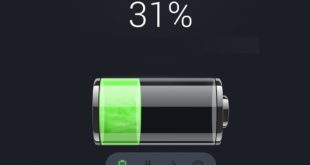





Спасибо большое! Теперь, наконец, разобралась как это сделать через настройки системы. Ранее пробовала, но не получалось. Приходилось скачивать разные приложения, многие из которых были платными. Теперь же все получилось без проблем. Ещё раз спасибо за такую подробную информацию!
ВПН действительно иногда бывает полезен для посещения заблокированных в определенной стране сайтов. Но есть и минусы — это потеря скорости и не стабильная работа. Пользовался заводским — не понравилось. Что касается ExpressVPN — самое стабильное приложение. Пока сижу на нем и все в порядке
Оказалось, что всё намного проще, чем я думал! А я то голову ломал! Не знал как это сделать! Теперь мне всё ясно! Очень просто!
Хорошо что есть такие статьи что даже новичок которые не разбирается поймет как включить и настроить ВПН на андроид. ВПН в не которых случаях по просту не обходим для того что бы войти в систему которая блокирует другой айпи. Спасибо за статью которая многим пригодится.
Статья действительно очень информативная и познавательная. Мне всегда было интересно,какими способами можно включить VPN на смартфонах, и вот теперь после прочтения мне всё стало понятно. Сам пытался в этом разобраться, но ничего не получалось. Пользовался различными сервисами приватного режима, но от них было мало толку. Теперь, в случае чего, я точно смогу разобраться,каким образом можно будет включить VPN. Мне вот интересно, а автор статьи сталкивался с подобной проблемой,и как он её решил.
VPN на андроиде вещь не заменимая. На многих буксах без нее не обойтись. А программы многие работают не очень качественно. Мне приходилось много раз с этим сталкиваться. А прочитав эту статью, я узнал для себя полезную информацию. Теперь пользуюсь VPN без проблем
Играл бровл старс, игра лагала и наткнулся на твою статью, скачал приложение HideMe Free VPN теперь все работает как надо.Хорошее приложение.Для кого интересно подключаюсь Канаде.Спасибо тебе большое!Очень помог!
Статья весьма кстати пригодилась, ни как не получалось самому установить ВПН на свой сяоми редми 3 про. А здесь как раз все показано на примере похожей модели гаджета. Так что, постепенно, шаг за шагом повторял все действия и отлично все получилось. Честно говоря сам бы точно не смог, респект автору за подробный анализ и показ.
Пока не нашёл в настройках свой VPN, скачиваю с Google Play разные приложения, способные к подключению такой функции. Пытался зайти на некоторые зарубежные сайты, которые недоступны в России и вроде бы получилось. Попробую сделать, если будет время.
Добрый день, долгое время не могла подключить ВПН, другие сайты читала, ничего не помогало. Прочла эту статью, следовала советам,на мое удивление – всё получилось. Пошагово всё расписано, советы помогли. Обязательно сохраняю статью, на всякий случай